Windows 11 대 MacOS – 다섯 가지 주요 차이점

Windows 11 대 MacOS – 이 운영 체제 간의 주요 차이점을 발견하여 장치 선택을 도와주세요.
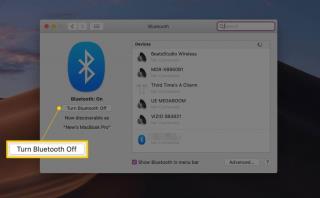
인터넷 없이 하루를 산다는 생각만 해도 악몽보다 더 나쁜 것 같습니다. 좋아하는 영화와 프로그램을 온라인으로 보는 것부터 이메일 보내기에 이르기까지 인터넷은 우리가 모든 작업을 쉽게 수행하는 데 도움이 됩니다. 그리고 예, Wi-Fi는 우리가 번거로움 없이 빠른 속도의 브라우징을 즐길 수 있는 인터넷에 더 쉽게 접근할 수 있도록 합니다. 스마트폰이든, 태블릿이든, MacBook이든 상관없이 Wi-Fi는 똑같이 중요합니다.
최근 MacBook의 Wi-Fi에 문제가 있습니까? 성능이 느린 것 같거나 연결 문제가 있습니까? 많은 MacBook Pro 사용자가 대기 또는 잠자기 모드에서 Wi-Fi가 연결되지 않는 이 문제를 보고했습니다.
따라서 이 게시물에서는 "MacBook Wi-Fi 연결 안 됨" 문제를 해결하여 향후 인터넷 사용 경험이 방해받지 않도록 하는 데 도움이 되는 몇 가지 유용한 솔루션과 빠른 수정 사항을 제공합니다.
시작하자.
무선 연결 통계 진단
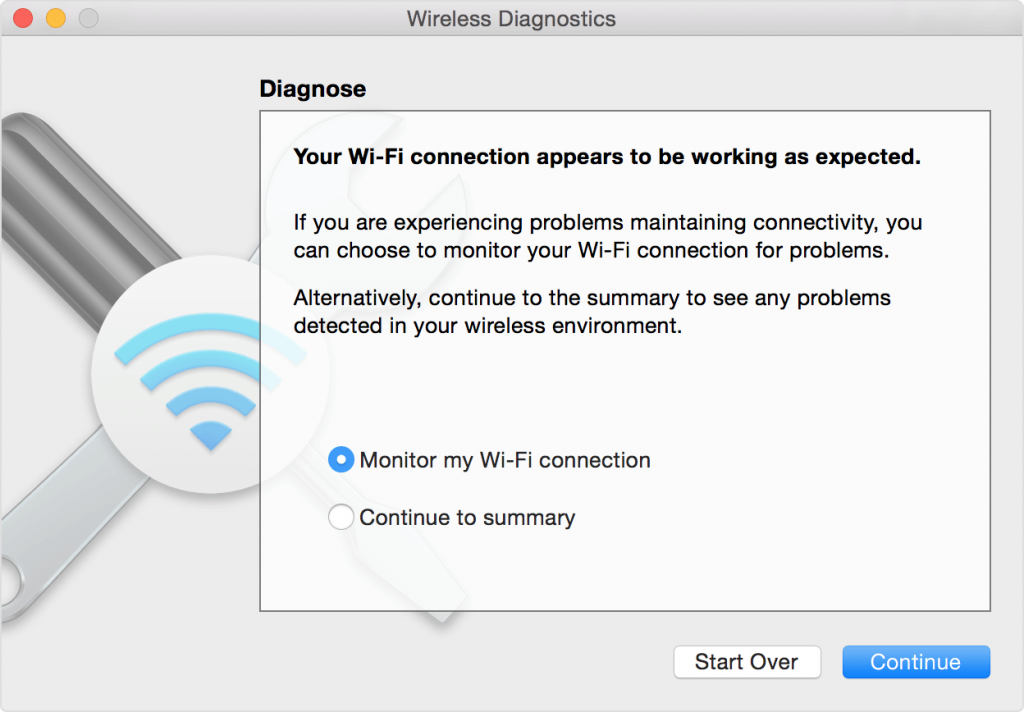
이미지 출처: Apple 지원
MacBook의 무선 연결 설정을 완벽하게 확인할 수 있는 내장형 무선 진단 도구를 제공한 Mac OS에 감사드립니다. 이 도구를 사용하면 문제가 정확히 무엇인지, 가장 최적의 방법으로 문제를 처리할 수 있는 방법을 파악할 수 있습니다.
Mac에서 무선 진단 검사를 실행하려면 다음을 수행해야 합니다. 옵션 키를 누른 상태에서 바탕 화면의 상단 메뉴 창에서 Wi-Fi 아이콘을 누르고 "무선 진단" 옵션을 선택합니다. 무선 진단 도구는 Wi-Fi 연결을 모니터링할 수 있는 것과 요약을 계속할 수 있는 것의 두 가지 선택을 제공합니다. 옵션을 선택하고 "계속" 버튼을 누릅니다. Mac에서 스캔이 완료되면 내부 문제가 지속되는 경우 자세한 요약과 선택할 수 있는 적절한 해결 방법이 표시됩니다.
블루투스 설정 사용자 정의
"MacBook Wi-Fi가 연결되지 않음" 문제를 처리하기 위해 때때로 Mac의 Bluetooth 설정을 변경해야 할 수도 있습니다. 이유가 궁금하세요? 음, Wi-Fi와 Bluetooth 연결이 서로 간섭할 수 있는 경우가 있습니다. 따라서 MacBook의 Bluetooth 설정을 수정하여 Wi-Fi 문제를 해결하는 데 도움이 되는지 확인할 수 있습니다.
이미지 출처: 라이프와이어
시스템 환경설정 > 블루투스 > 블루투스 비활성화로 이동합니다. Bluetooth 비활성화가 완료되면 MacBook을 재시동하고 Wi-Fi 연결 문제가 해결되었는지 확인하십시오.
서비스 주문 변경
눈치채셨겠지만, 우리가 Wi-Fi 네트워크에 연결하려고 할 때마다 목록에서 사용할 수 있는 몇 가지 다른 주변 연결이 있습니다. 따라서 이 목록을 자세히 살펴보고 MacBook이 사용 가능한 연결을 처리하는 방식의 기본 설정 순서를 변경하려면 네트워크 서비스 순서를 변경해 보십시오. 시스템 환경설정> 네트워크로 이동한 다음 왼쪽 하단 모서리에 있는 톱니바퀴 아이콘을 탭합니다.
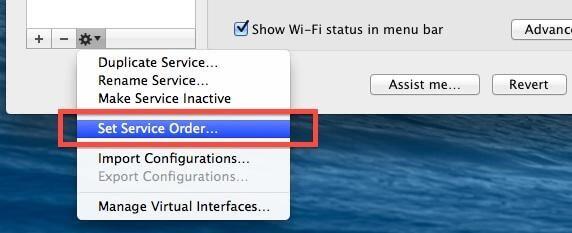
이제 여기에서 끌어서 놓기만 하면 사용 가능한 네트워크의 기본 순서를 변경하여 원하는 대로 목록을 설정할 수 있습니다.
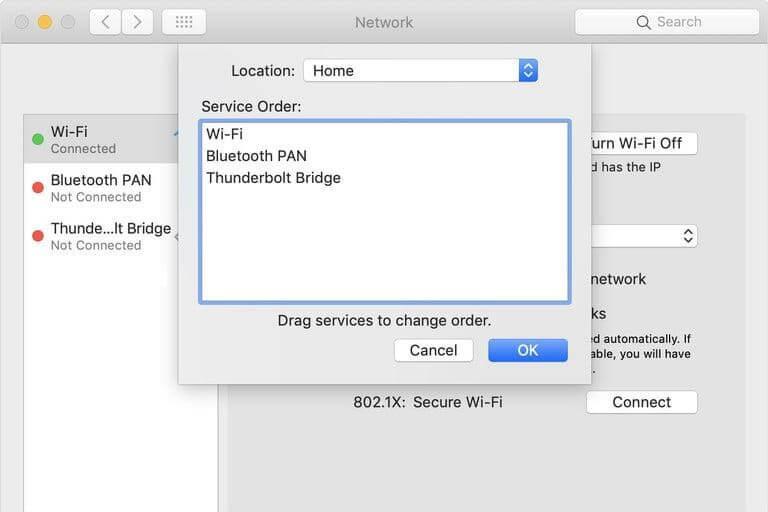
이미지 출처: 디지털 트렌드
액세서리 분리
예, 때때로 작동합니다! 우리 중 대부분은 Mac에서 작업할 때 USB 케이블로 스마트폰을 충전하는 습관이 있습니다. 때때로 USB 플래시 드라이브나 휴대용 하드 디스크를 Mac에 연결할 수도 있습니다. 예, Mac의 USB 포트가 Wi-Fi와 아무 관련이 없다는 것을 알고 있지만 여전히 운을 시험해 볼 수 있습니다. Mac에 연결된 모든 추가 액세서리의 연결을 해제하고 기기를 재시동한 다음 Wi-Fi 연결 문제가 해결되었는지 확인합니다.
Wi-Fi 라우터 다시 시작

이미지 출처: 괴짜하는 법
마지막으로 가장 중요한 것은 Wi-Fi 라우터를 다시 시작하면 대부분의 경우 모든 문제가 해결된다는 것입니다. 따라서 네트워크 정체를 없애고 검색 속도를 업그레이드할 때 Wi-Fi 라우터를 다시 시작해야 합니다.
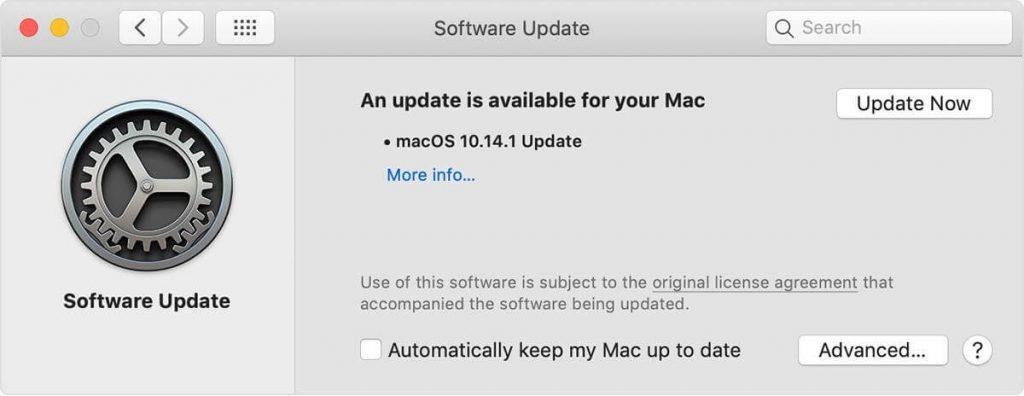
또한 이전 버전의 macOS를 실행 중인 경우 사용 가능한 업데이트를 확인하고 최신 버전으로 업그레이드하여 Mac을 최신 상태로 안전하게 유지하고 잠재적인 버그에 대비하여 macOS를 패치하세요.
예. Mac의 성능을 향상시킬 올인원 솔루션을 찾고 있다면 승인 직전에 내 시스템 정리 도구를 다운로드하여 Mac의 속도와 성능을 향상시킬 수 있습니다. Cleanup My System은 Mac을 정리하고 정크 파일을 제거하며 Mac 하드 드라이브의 디스크 공간을 확보할 수 있는 전반적인 유틸리티 도구입니다.
이러한 솔루션이 번거로움 없이 "MacBook Wi-Fi 연결 안 됨" 문제를 해결하는 데 도움이 되기를 바랍니다. 다른 도움이나 질문이 있으면 아래의 의견란에 자유롭게 적어 주십시오!
당신은 또한 좋아할 수 있습니다-
Windows 11 대 MacOS – 이 운영 체제 간의 주요 차이점을 발견하여 장치 선택을 도와주세요.
Microsoft 장치에서 Apple의 운영 체제를 실행하는 방법을 단계별로 안내하는 가이드를 통해 Windows PC에 macOS를 설치하는 방법을 알아보세요.
Apple Safari 웹 페이지의 소스 코드를 Safari 웹 검사기 도구를 사용하여 보는 방법을 배워보세요.
macOS Mojave 또는 Catalina에서 "복구 서버에 연결할 수 없습니다" 오류가 발생하셨나요? 이 글에서는 네트워크 문제, 날짜 및 시간 동기화, macOS 재설치 등 4가지 효과적인 해결 방법을 상세히 설명합니다.
Mac에서 BlueStacks를 제거하려면 BlueStacks 종료 > 애플리케이션 폴더 실행 > BlueStacks 앱 마우스 오른쪽 버튼 클릭 > 휴지통으로 이동 > 휴지통 비우기
로딩 막대를 사용하여 Apple 로고에 Mac이 멈추는 문제를 해결하는 방법은 다음과 같습니다. 또한 느린 Mac 시동 문제를 해결하는 방법을 배우게 됩니다.
macOS Catalina에는 Sidecar라는 새로운 기능이 도입되어 사용자가 iPad를 Mac 데스크탑을 확장하거나 미러링하는 디스플레이로 사용할 수 있습니다. 사이드카가 작동하지 않는 문제를 해결하는 방법을 알아보세요.
Adobe Photoshop 또는 Adobe Premiere Pro에서 작업하는 동안 Mac에서 "스크래치 디스크가 가득 찼습니다" 오류가 표시됩니까? 그런 다음 Mac에서 디스크 전체 오류를 긁는 데 도움이 되는 가장 유용한 4가지 솔루션을 찾으십시오.
이 게시물에서는 WindowServer 프로세스를 설명하고 Mac에서 CPU 리소스를 절약하는 여러 가지 방법을 제안합니다. 효과적인 방법으로 Mac의 성능을 향상시킬 수 있습니다.
Mac 데스크탑에 위젯을 추가하는 방법과 필요한 단계에 대한 포괄적인 안내입니다.








